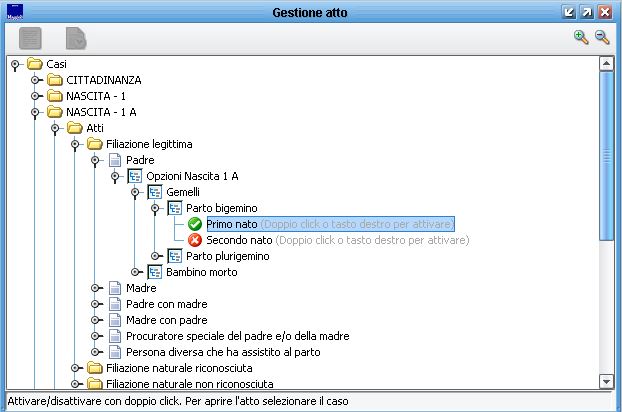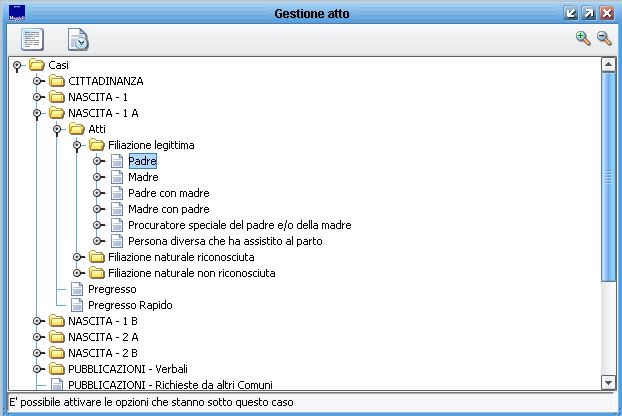Differenze tra le versioni di "Gestione Atto"
imported>Demos2 (→Atti) |
imported>Demos2 |
||
| Riga 31: | Riga 31: | ||
==Atti== [[Immagine:Gestione_Atto_1.jpg]] | |||
Permette di redigere i nuovi atti di Cittadinanza, Nascita, Matrimonio o Morte e le pubblicazioni di Matrimonio. | Permette di redigere i nuovi atti di Cittadinanza, Nascita, Matrimonio o Morte e le pubblicazioni di Matrimonio. | ||
<br> | <br> | ||
Versione delle 10:05, 11 ago 2014
PAGINA WIKI IN MANUTENZIONE...

Atti -> Redazione
IntroduzioneCon questa funzione è possibile redigere e memorizzare nei propri archivi un Atto di Stato Civile, allo scopo di poterlo stampare, produrre le comunicazioni e le stampe ad esso associate ed emettere certificati.
==Atti== Vedi anche: Creazione di un nuovo atto PregressoPermette di inserire atti di Cittadinanza, Nascita, Matrimonio o Morte redatti in precedenza che non sono presenti nell’archivio, con tutti i dati e le relative annotazioni. Questi atti sono certificabili. Vedi anche: Inserimento di un atto pregresso
Pregresso rapidoPermette di inserire solo i dati della testata e del soggetto (o dei soggetti) per atti di Nascita e di Matrimonio redatti in precedenza che non sono presenti nell’archivio, e le eventuali annotazioni. Questi atti non sono certificabili, ma è possibile effettuare solo le stampe relative alle annotazioni inserite. Vedi anche: Inserimento di un atto pregresso rapido OpzioniPer alcuni tipi di atti sono disponibili delle opzioni, ad esempio in caso di parti plurimi (Atti di Nascita), oppure in caso di separazione dei beni (Atti di Matrimonio).
Per attivare un'opzione è necessario espandere ulteriormente l'albero dei casi, fino a che appare l'opzione desiderata contrassegnata da
OLDApertura di un nuovo attoLa maschera di Gestione Atto permette creare un nuovo Atto di Stato Civile. Viene visualizzata una struttura ad albero: ogni ramo dell'albero può essere espanso fino ad arrivare ad una foglia che identifica il tipo dell'atto stesso. Dopo aver selezionato il tipo dell'atto premere con il mouse su una delle due icone in alto a sinistra:
|